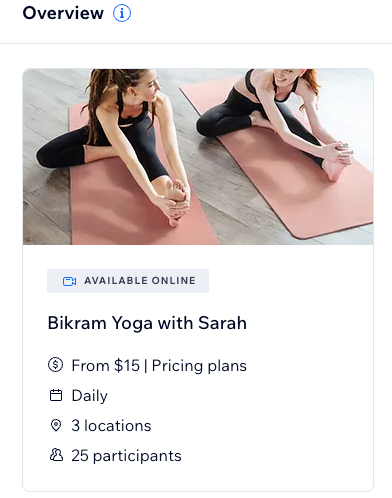Wix Bookings: permitir que os clientes agendem vários participantes para um serviço
2 min
Às vezes, os clientes querem reservar mais de uma vaga ao agendar seus serviços. Por exemplo, um casal que quer participar de um workshop juntos. Você pode facilitar isso ao permitir que os clientes agendem e paguem por vários lugares de uma vez.
Observação:
Os agendamentos de grupo só são possíveis com aulas e cursos. No momento eles não estão disponíveis para agendamentos. Se esse é um recurso que você gostaria de ter, você pode votar nele aqui.
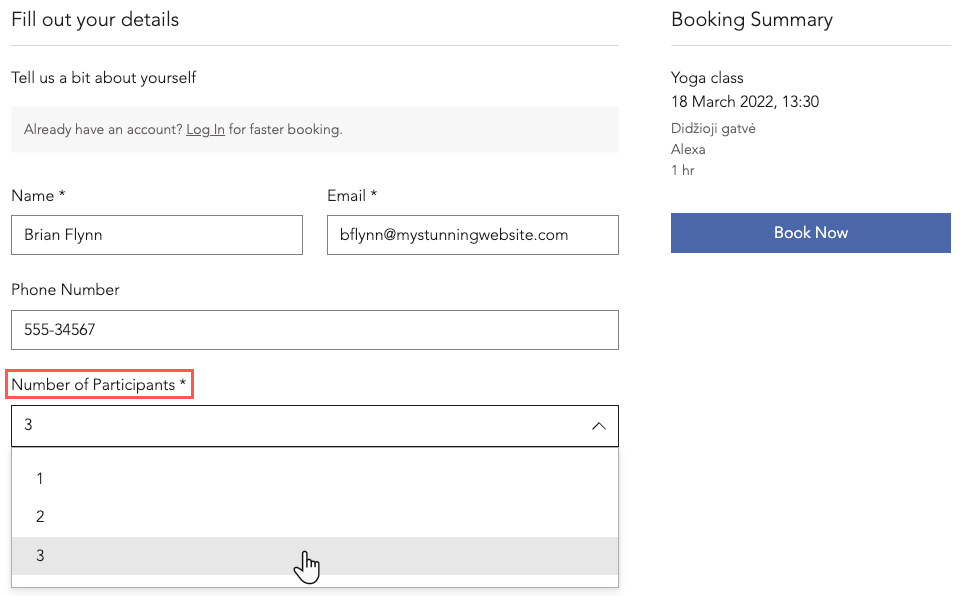
Para permitir que os clientes agendem vários participantes para um serviço:
- Vá para Serviços de agendamento no painel de controle do seu site.
- Crie um novo serviço ou clique em um existente para editá-lo.
- Role para baixo e clique no ícone Expandir
 ao lado de Preferências de agendamento.
ao lado de Preferências de agendamento. - Clique em Editar política.
- Role para baixo até Agendamentos de grupo.
- Insira o Número máximo de participantes permitido por agendamento.
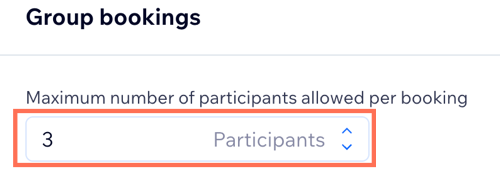
- Clique em Salvar no formulário de Política de Agendamento.
- Clique em Salvar na parte superior do formulário de criação de serviço para confirmar suas preferências.
Dicas:
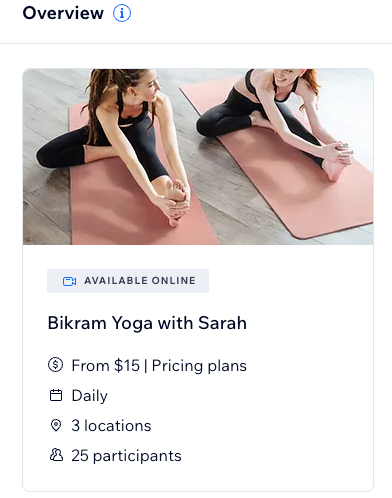
Ao criar ou editar seu serviço, você pode ver o número máximo de participantes na parte superior. Você também pode verificar outras informações aqui, como os dias em que a sessão ocorre, seu preço e local.
Saiba mais sobre configurar suas Políticas de Agendamento.